如何关闭手机腾讯微博账号,在当今社交媒体盛行的时代,腾讯微博作为一款备受欢迎的社交平台,为用户提供了分享生活点滴和交流互动的平台,随着时间的推移,一些用户可能已经决定关闭他们的腾讯微博账号。关闭腾讯微博账号可能是因为个人原因或者转移至其他社交媒体平台。无论是出于何种原因,本文将为您介绍如何关闭手机上的腾讯微博账号,以帮助您顺利完成这一步骤。
如何关闭腾讯微博账号
具体步骤:
1.在百度上搜索来到腾讯微博首页,或者点击自己的收藏夹来到腾讯微博的官网,然后输入自己的微博账号和登陆密码,然后点击登陆。(如下图)
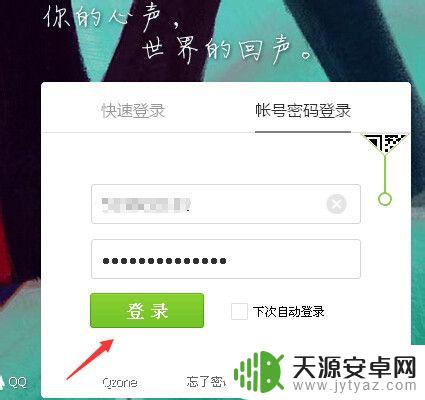
2.来到腾讯微博的首页,然后用鼠标点击右上角的微博账号名称。(如下图)
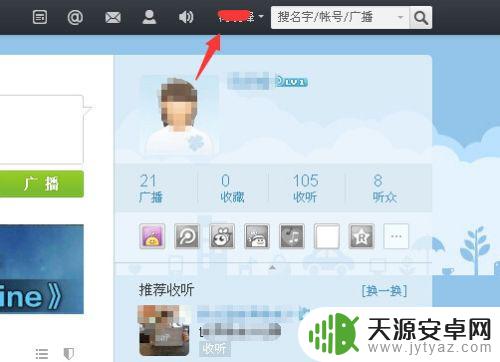
3.然后再弹出来的功能选项中,点击“设置”菜单。(如下图)
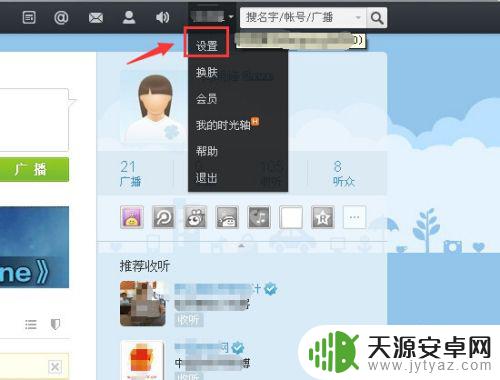
4.来到腾讯微博的个人设置页面,在左侧菜单列表中,点击“关闭账号”。(如下图)
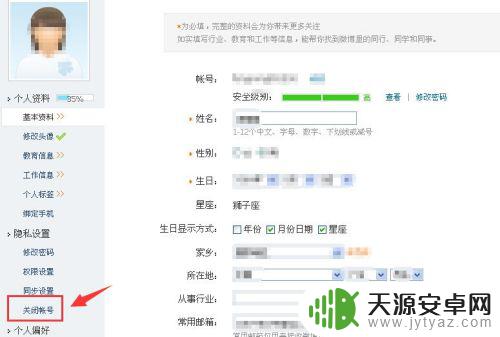
5.然后微博关闭设置页面,可以根据自己的情况选择关闭微博账号的原因。然后再点击下一步(如下图一),然后在弹出来的确认窗口,选择“确认”。(如下图二)
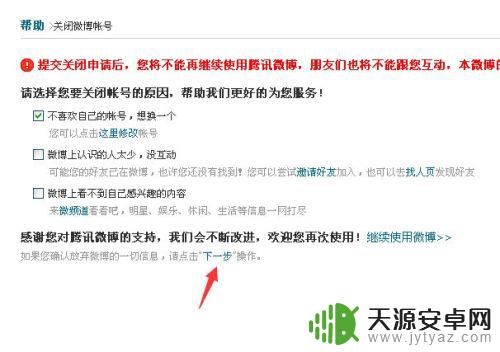
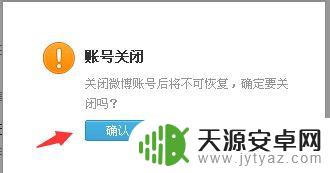
6.接着来到关闭腾讯微博账号的再一次确认页面,其中有罗列出自己使用微博这段时间的一些数据。如果确定删除这些数据的话,可以继续点击“下一步”(如下图一),然后还是会弹出是否确认账号关闭的提示,再一次的点击“确认”.(如下图二)
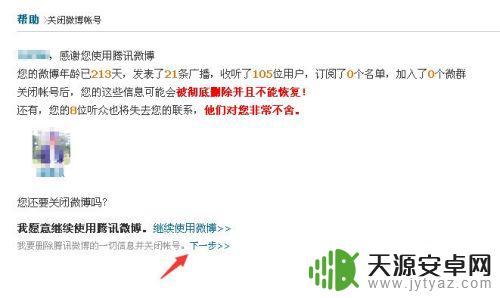

7.然后继续来到关闭腾讯微博账号的第三次确认,提示为了确保本次操作的安全,需要输入登陆密码和验证码,然后再点击“完成”按钮。(如下图一),当然还是会再一次弹出是否确定关闭账号的提示窗口,继续点击“确认”按钮。(如下图二)
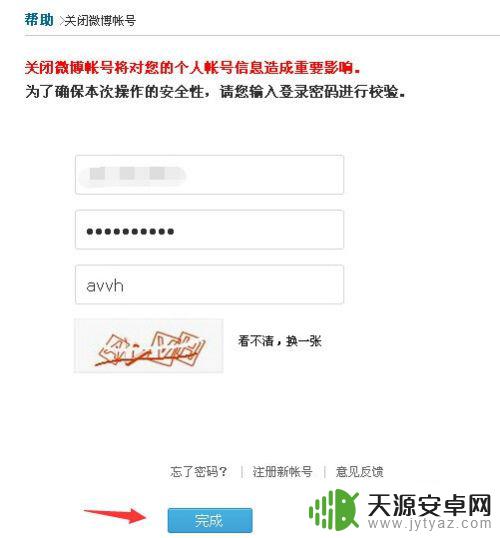

8.这时候终于看到成功提交关闭腾讯微博账号的申请,只需要等待这个腾讯微博账号关闭就行了。当然在关闭账号之前后悔的话,还可以点击“确认激活账号”进行恢复。(如下图)
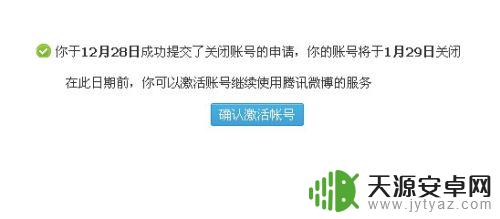
以上是关于如何关闭手机腾讯微博账号的全部内容,如果您遇到相同的问题,可以按照小编的方法来解决。










